Un segmento es una selección dinámica de datos.
Puede utilizar segmentos, por ejemplo, para organizar los boletines a un determinado grupo de sus usuarios o para emitir un código de promoción solo para aquellos que compraron el producto X.
Tenga en cuenta que el conjunto de condiciones se puede guardar como un segmento nuevo y se puede utilizar en el futuro. Al crear un segmento, el sistema recordará las condiciones y luego las usará.
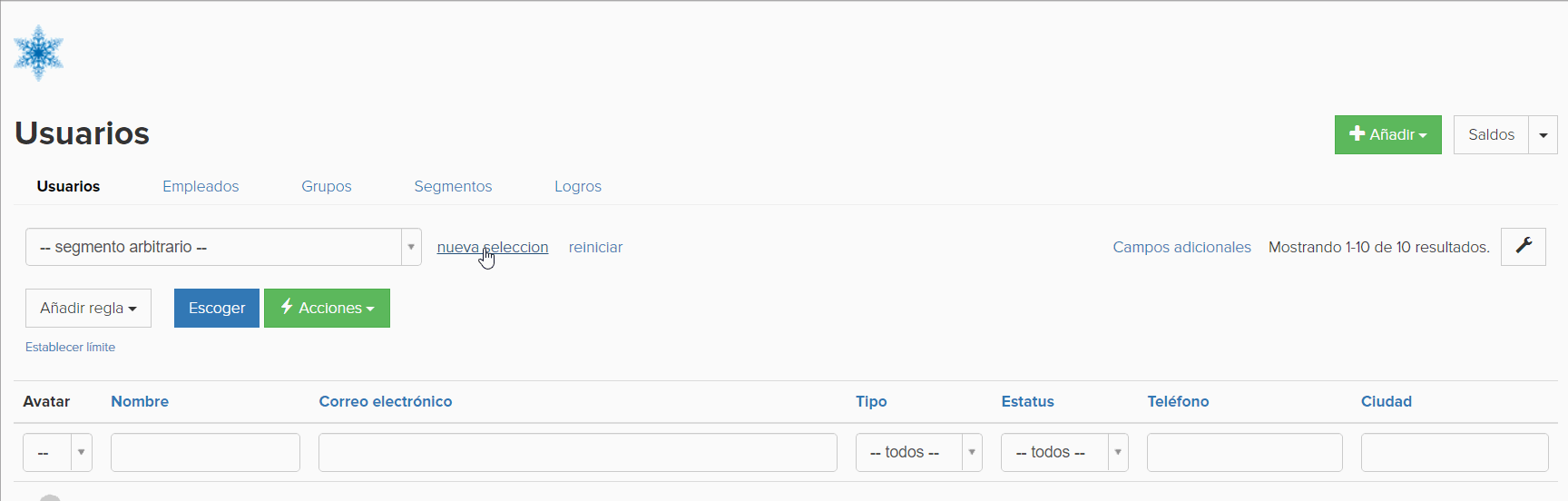
Al crear una selección por parte de los usuarios, están disponibles las siguientes condiciones:
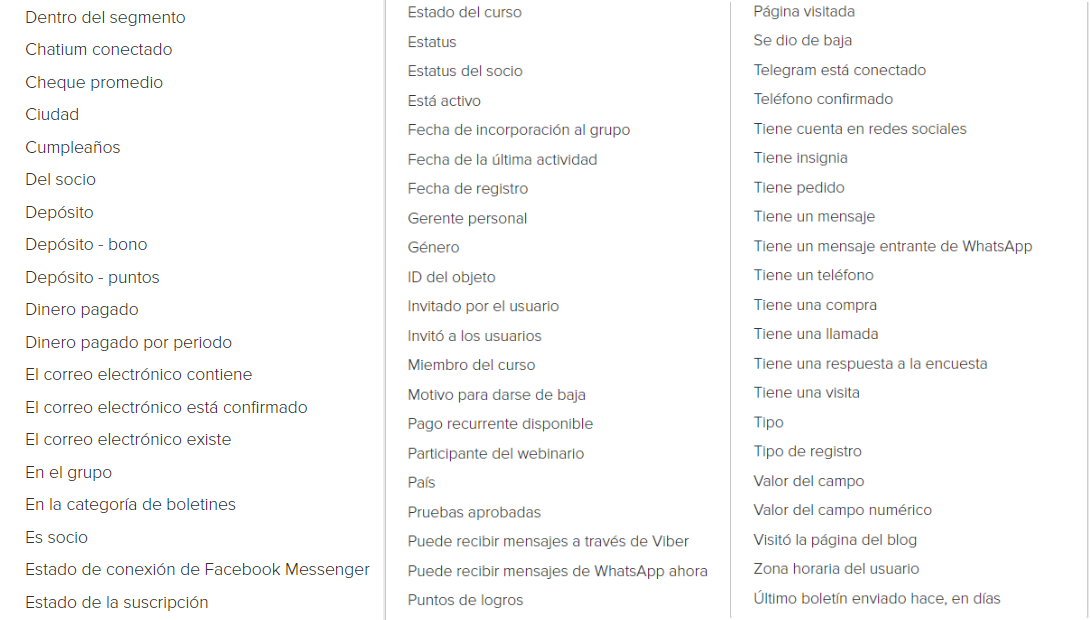
1. Dentro del segmento
Puede seleccionar un segmento formado previamente o segmentos estándar:
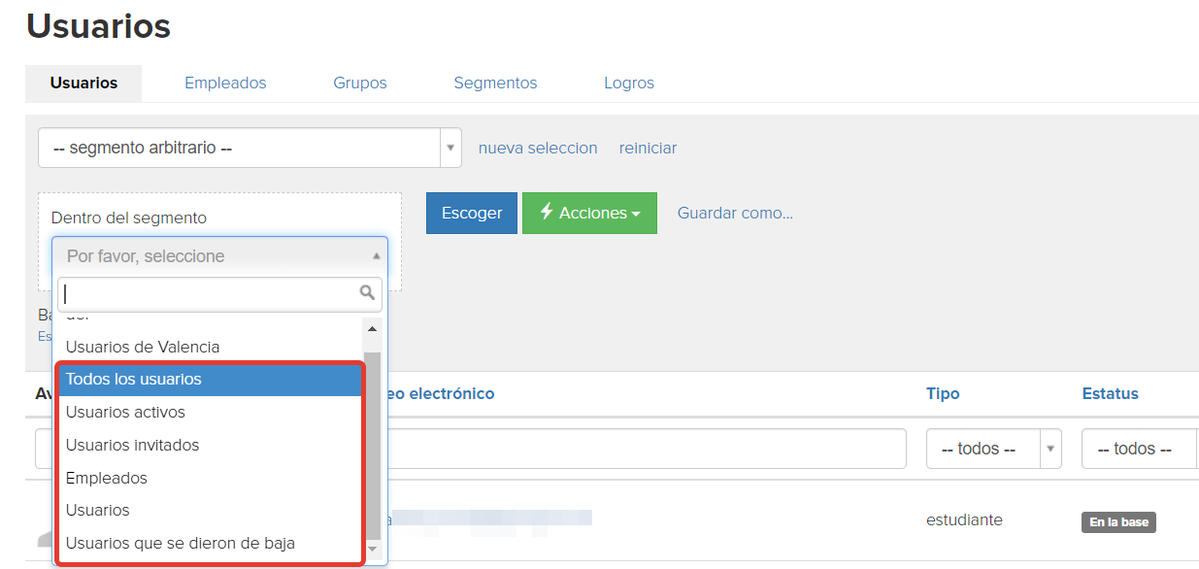
2. ID del objeto
Debe especificar ID de usuario, un identificador del sistema que se muestra en el enlace:
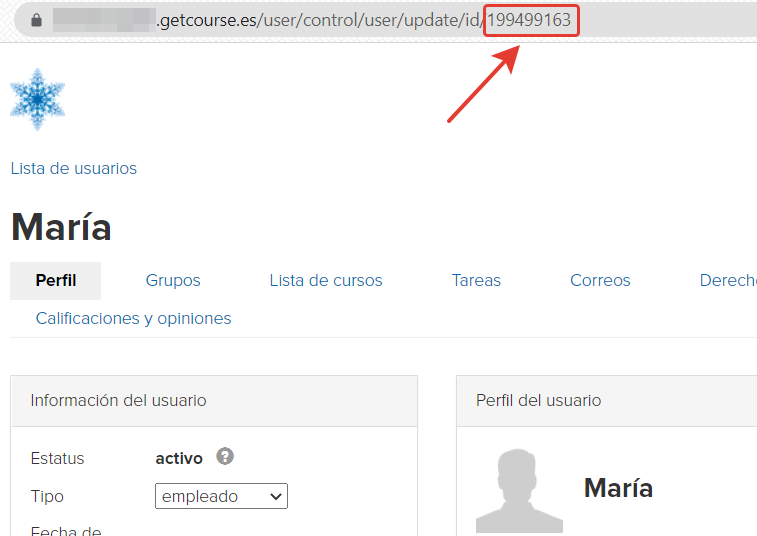
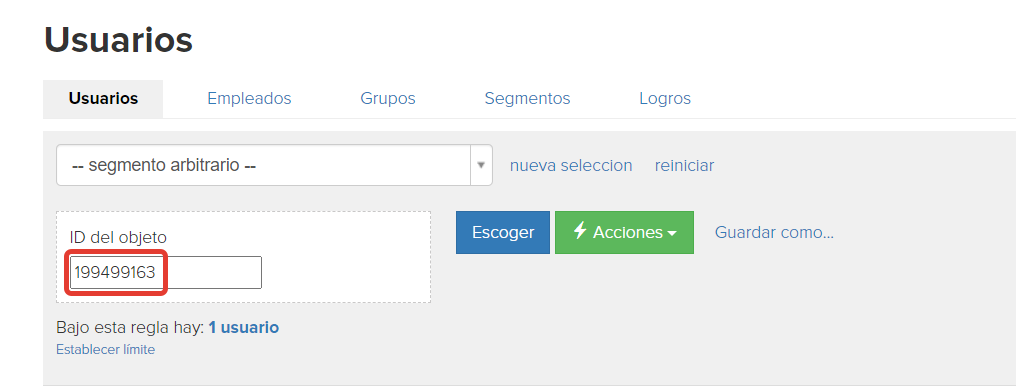
3. Puntos de logros
Puede segmentar a los usuarios por Escala de logros y la cantidad de puntos obtenidos.
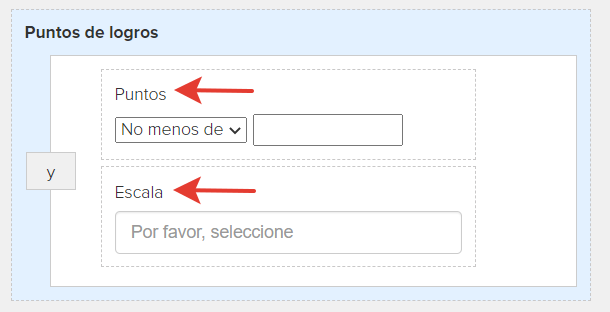
4. Tiene un mensaje entrante de WhatsApp
Le permite verificar la vinculación del mensajero con el usuario.
5. En el grupo
Puede segmentar los usuarios por grupos en los que se encuentran.
6. En la categoría de boletines
Puede crear una selección por categoría de boletines y estado de suscripción del usuario.
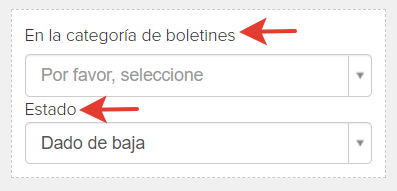
7. Ciudad
Poder elegir:
— usuarios que tienen una ciudad en su perfil;
— usuarios que no tienen una ciudad especificada en su perfil;
— ingresar el nombre de la ciudad específica y seleccionar aquellos usuarios para quienes esta ciudad en particular se indica en el perfil.
8. Fecha de incorporación al grupo
Puede seleccionar usuarios por la fecha de añadiendo al grupo. El período se puede establecer como «desde - hasta» y, por ejemplo, el último mes.
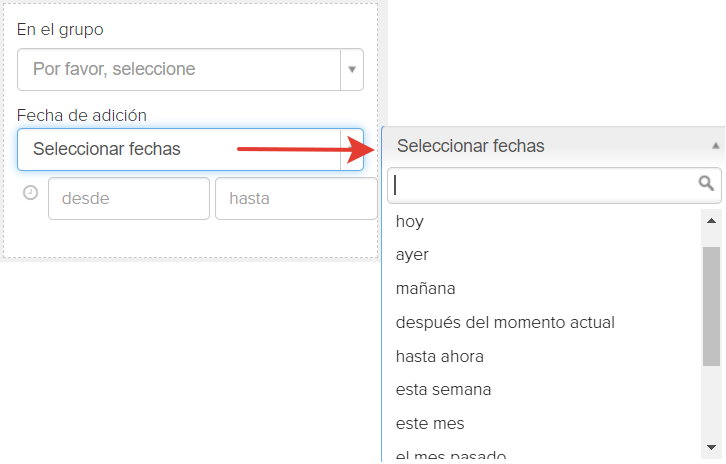
9. Fecha de la última actividad
Más sobre esta muestra en el próximo artículo.
10. Fecha de registro
Puede seleccionar fechas o períodos específicos en los que el usuario se registró en el sistema.
11. Dinero pagado
Puede seleccionar usuarios que hayan gastado una cierta cantidad en compras en su cuenta.
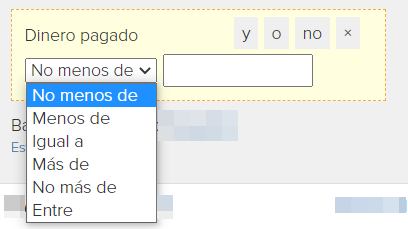
12. Dinero pagado por periodo
La selección es similar a la del párrafo anterior + puede seleccionar fechas específicas o el período durante el cual los clientes gastaron los fondos.
13. Cumpleaños
Puede elegir:
— usuarios que tienen fecha de nacimiento;
— usuarios que no tienen fecha de nacimiento;
— usuarios cuya fecha de nacimiento se encuentra dentro del período de tiempo seleccionado, según el día y el mes de nacimiento, pero excluyendo el año de nacimiento (por ejemplo, de febrero a junio / ayer / este mes / esta semana).
14. Depósito
Esta selección le permite seleccionar usuarios que tienen un depósito, así como filtrar por el monto del depósito (no menos / menos / igual / más / no más / desde-hasta).
15. Depósito - bono
Esta selección le permite seleccionar usuarios que tienen un saldo de bonificación, así como filtrar por la cantidad en el saldo (no menos / menos / igual / más / no más / desde-hasta).
16. Depósito - puntos
Esta selección le permite seleccionar usuarios que tienen monedas, así como filtrar por la cantidad en el saldo (no menos / menos / igual / más / no más / desde-hasta).
17. Pago recurrente disponible
La selección le permite formar un segmento de usuarios con mapas vinculados.
18. Tiene una llamada
La selección de esta condición le permite obtener una lista de los usuarios a los que se realizó la llamada y los parámetros de la llamada.
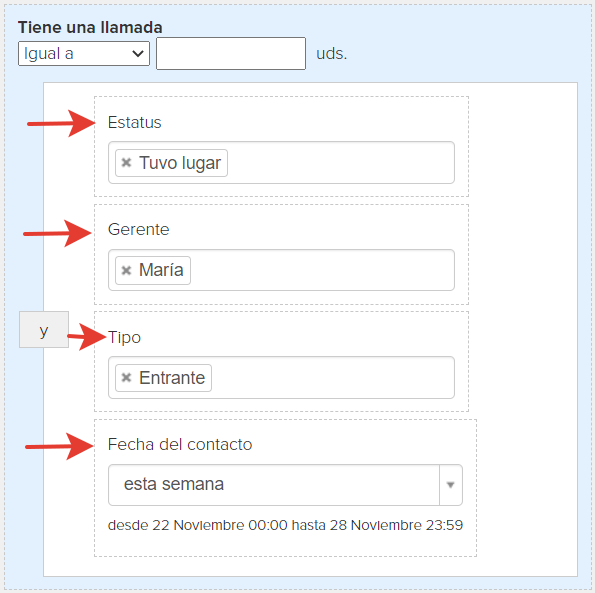
19. Valor del campo
La selección mediante esta condición le permite seleccionar si se completa un campo adicional en el perfil de usuario, así como realizar una segmentación adicional por el valor del campo.
20. Valor del campo numérico
Le permite seleccionar usuarios que tienen un campo de usuario adicional con el tipo "Número" completado, así como filtrar por el valor de este campo (no menos / menos / igual / más / no más / desde-hasta).
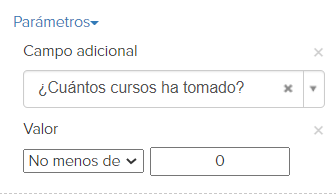
21. Tiene cuenta en redes sociales
Esta condición ayudará a identificar a los usuarios con redes sociales vinculadas.
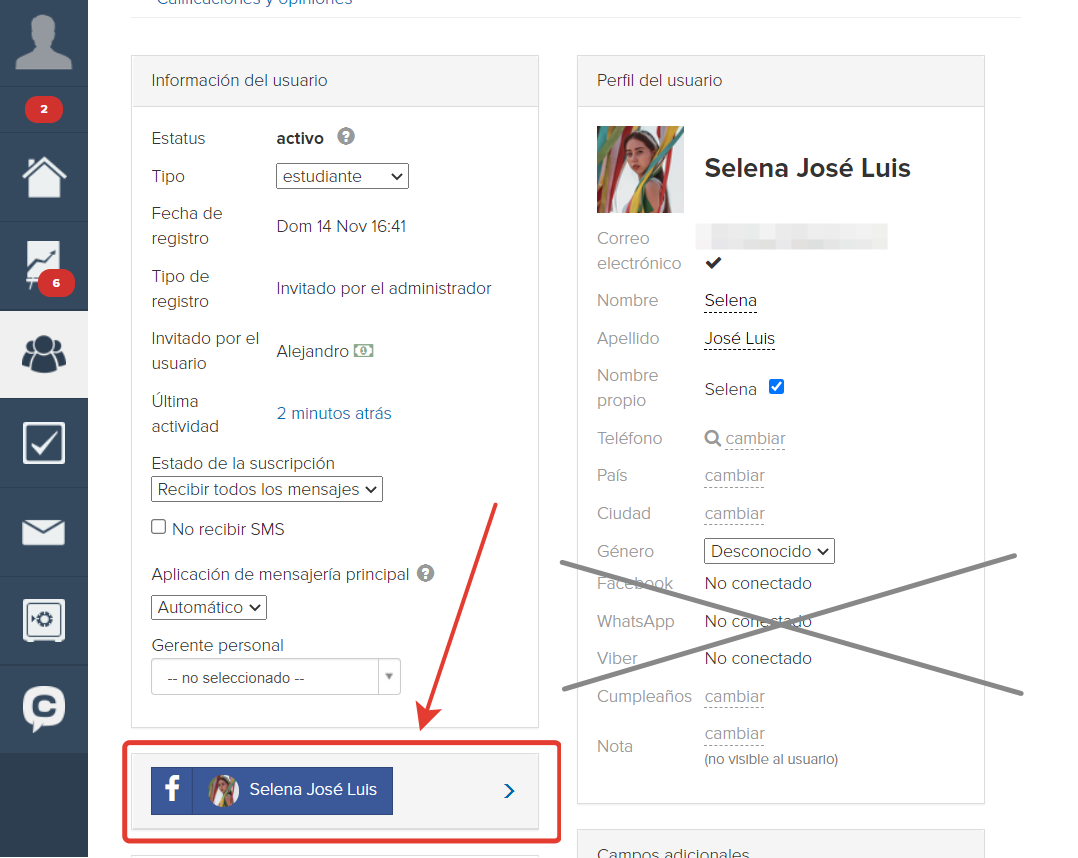
22. Tiene insignia
Esta condición le permite realizar una selección basada en la presencia de insignias entre los usuarios.
23. Tiene pedido
Esta selección le permite realizar una segmentación según los términos de los pedidos. Leer más en el artículo.
24. Tiene una respuesta a la encuesta
Esta selección le permite realizar una segmentación por presencia y valores de respuestas en los cuestionarios. Leer más en el artículo.
25. Tiene una compra
Esta selección le permite realizar una segmentación según las condiciones de compra.. Leer más en el artículo.
26. Tiene una visita
Una selección de esta condición le permite obtener una lista de usuarios que han estado en ciertas páginas en un período determinado y / o tienen un valor determinado en la fuente.
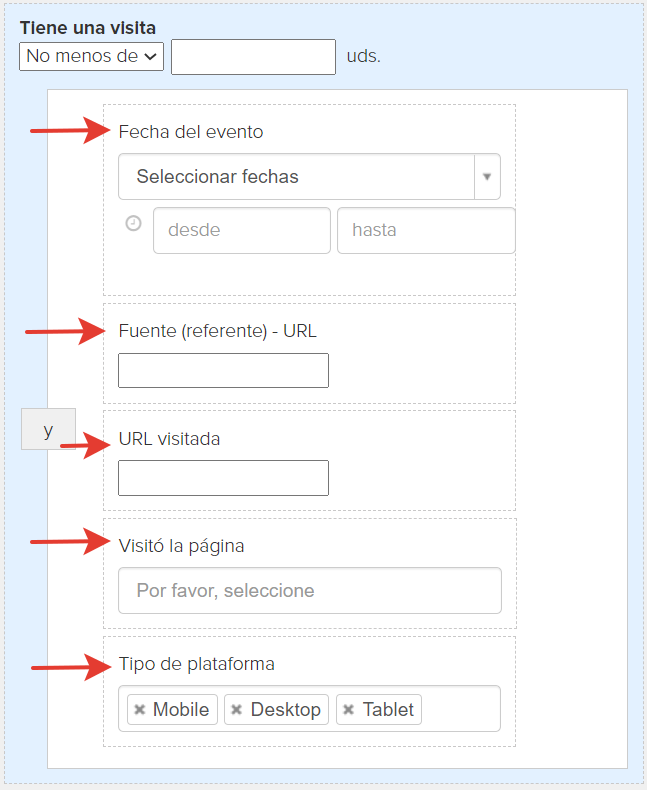
27. Tiene un teléfono
Con esta condición, puede seleccionar usuarios que tengan un número de teléfono en su perfil.
28. Puede recibir mensajes a través de Viber
Le permite seleccionar usuarios que pueden enviarles mensajes de Viber.
29. Puede recibir mensajes de WhatsApp ahora
La condición comprueba la capacidad de enviar un mensaje al usuario en ese momento.
Esta condición determina automáticamente el tiempo que ha pasado desde el último mensaje del usuario a través del messenger.
Si han pasado más de 24 horas, entonces el valor es «No», si es menos - «Sí».
30. Del socio
Con esta condición, puede seleccionar usuarios que tienen un socio especificado en su perfil, así como hacer una selección para un socio específico.
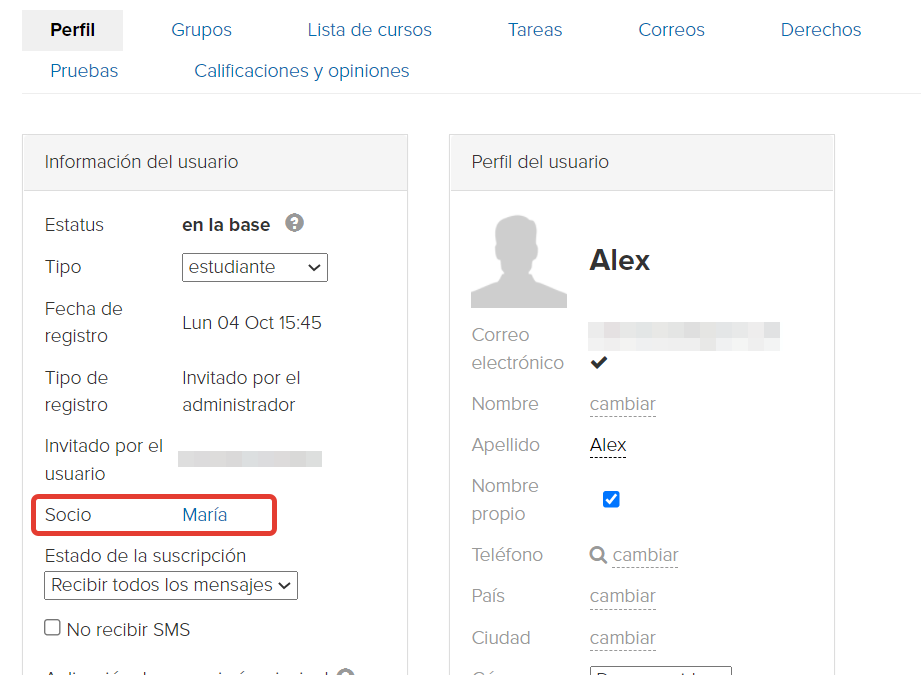
31. Se dio de baja
Le permite filtrar usuarios por estado de suscripción:
- establecido: selecciona a los usuarios que han cancelado la suscripción
de forma independiente o fueron cancelados por el administrador. Esto también incluye a los usuarios que están suscritos solo para recibir notificaciones; - no establecido: selecciona usuarios suscritos a boletines;
- especificar: puede establecer un día o período específico en el que se canceló la suscripción del usuario.
32. Tiene un mensaje
Con la ayuda de esta condición, puede seleccionar los usuarios a los que se envió un determinado boletín en determinadas fechas. También puede indicar en la condición si la carta se ha visto, si se ha registrado un clic en los enlaces de la carta y si hay una respuesta.
Tenga en cuenta: si se selecciona el parámetro «Fecha de envío» y el usuario ha recibido, leído o seguido el enlace de la carta en esta fecha, se incluirá en la selección.
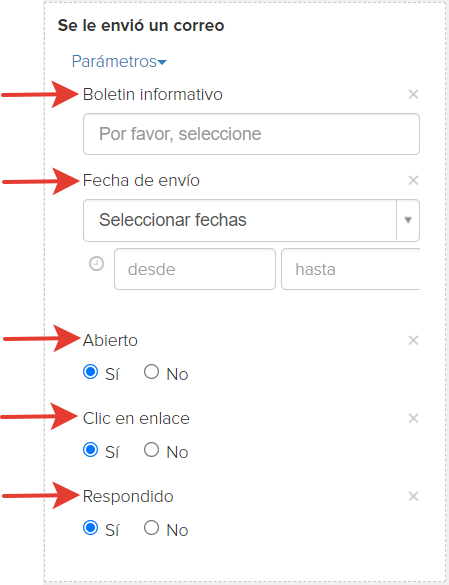
33. Gerente personal
Con esta condición, puede seleccionar usuarios que tienen un gerente personal
en su perfil y también hacer una selección para un administrador específico.34. Chatium conectado
Puede seleccionar usuarios que utilicen la aplicación Chatium.
35. Telegram está conectado
Con esta condición, puede seleccionar usuarios que tienen Telegram conectado y tienen la capacidad de enviar mensajes directamente al mensajero.
36. Género
La selección de acuerdo con esta condición le permitirá seleccionar usuarios de un determinado género.
37. Página visitada
Con esta condición, puede seleccionar usuarios que hayan visitado determinadas páginas del sitio.
38. Visitó la página del blog
Con esta condición, puede seleccionar usuarios que hayan visitado determinadas páginas del blog.
39. Último boletín enviado hace, en días
Esta selección le ayudará a seleccionar los usuarios a los que se envió el boletín hace X días.
40. Ciudad de destino
La condición le permite seleccionar usuarios por su ubicación prevista.
La ciudad sugerida se determina automáticamente en función de la dirección IP del usuario. La información sobre esto se muestra en el perfil de usuario
41. Invitó a los usuarios
Esta condición ayudará con una selección de usuarios que han invitado otros usuarios a la cuenta. También puede agregar una selección según las condiciones que deben cumplir los invitados.
Un administrador también puede invitar un usuario manualmente:
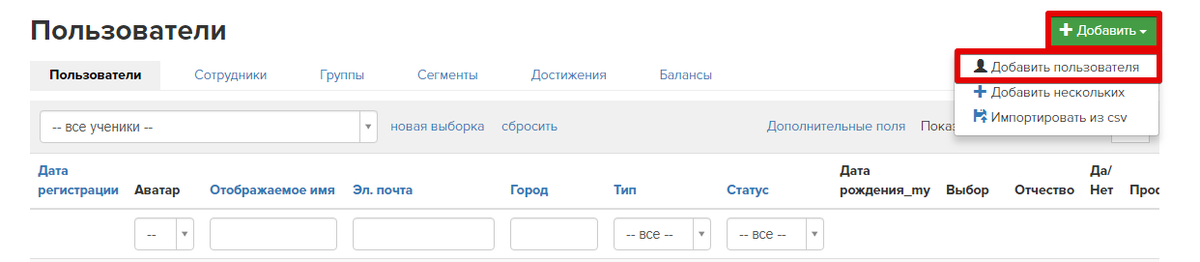
42. Invitado por el usuario
Esta condición le ayudará a seleccionar invitadores de acuerdo con uno o varios criterios.
43. Motivo para darse de baja
Con esta condición, puede formar un segmento de usuarios por motivos de cancelación de suscripción, es decir, averiguar si el usuario se ha dado de baja del perfil o, por ejemplo, hizo clic en «Spam» en el boletín.
44. Pruebas aprobadas
Con esta condición, puede seleccionar usuarios que han sido evaluados, elegir qué prueba, su estado y la cantidad de puntos obtenidos.
Utilice el estado «Completado» para seleccionar los usuarios que aprobaron la prueba hasta el final.
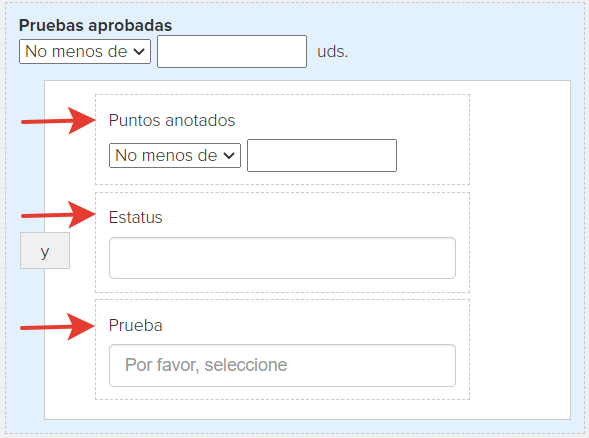
45. Cheque promedio
Esta condición le permite seleccionar usuarios cuyo cheque promedio no sea menor / menor / igual / más / no más / desde-hasta una cierta cantidad.
Cheque promedio = dinero traído / número de todos los pedidos.
46. Estatus
Usando esta condición, podemos seleccionar usuarios activos / inactivos / prohibidos.
47. Estatus del socio
Con esta condición, podemos elegir
— socios que todavía están bajo moderación;
— socios que han pasado la moderación;
— usuarios cuya solicitud de asociación fue rechazada;
— socios inactivos.
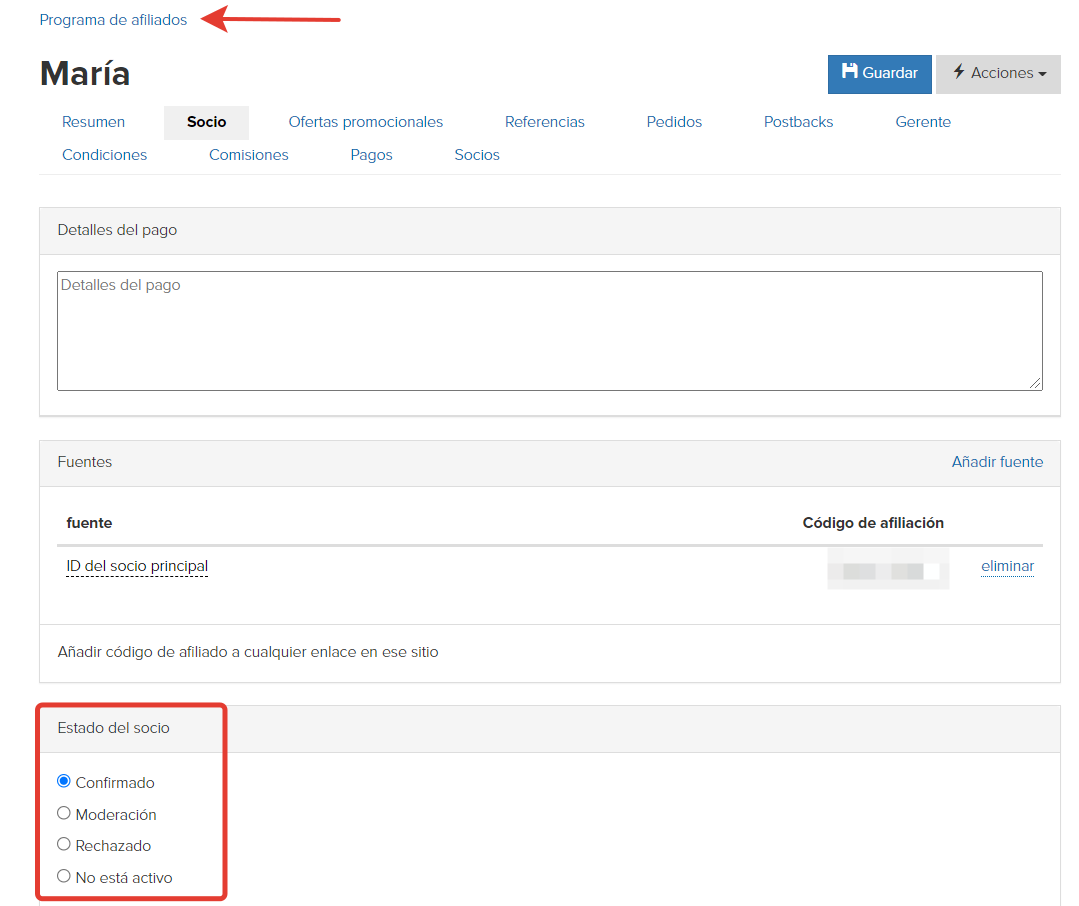
48. Estado de conexión de facebook messenger
Con esta condición, puede seleccionar usuarios que tienen un FB conectado y tienen la capacidad de enviar mensajes directamente a la red social.
49. Estado de la suscripción
Esta condición le ayudará a elegir
— usuarios que han optado por no recibir mensajes;
— usuarios que se han negado completamente a recibir boletines;
— usuarios que reciben todos los mensajes de la cuenta.
50. Estado del curso
Esta condición ayudará a seleccionar los usuarios que están capacitados en un curso en particular y ya le han comenzado o completado, y también le permite conocer el momento del inicio / finalización del curso.
El inicio / final del curso se considera con la configuración adecuada en el curso.
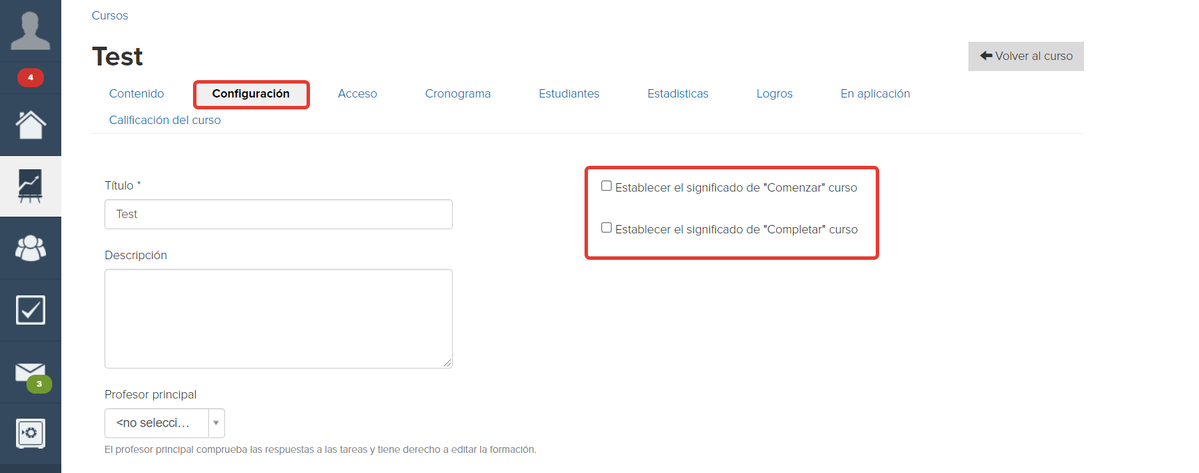
51. País
La selección por esta condición permite seleccionar si se especifica o no el país en el perfil de usuario, así como realizar una segmentación adicional por el valor del campo.
52. Teléfono confirmado
Usando esta condición, seleccionamos usuarios con un número de teléfono confirmado / no confirmado.
53. Tipo
Con esta condición, puede seleccionar estudiantes / empleados / administradores.
54. Tipo de registro
Esta condición le permite seleccionar usuarios con un tipo específico de registro.
55. Participante del webinario
Nota:
- La selección incluirá visitantes autorizados del webinar.
- Además, la selección incluirá aquellos usuarios que ingresaron su nombre al ingresar al webinar y se registraron durante el webinar al completar el formulario de venta en la sala del webinar (aquellos usuarios que solo indicaron su nombre al ingresar al webinar, pero no completaron el formulario de venta en el webinar (NO se incluirá en la muestra).
- Esta condición debe usarse solo después del final del seminario web (durante el seminario web, puede enfocarse en el contador de participantes en el feed de comentarios o usar segmentos).
Si solo se especifica un seminario web en el filtro (sin eventos adicionales), todos los usuarios para los que se haya producido al menos uno de los posibles eventos de la lista se incluirán en la condición. Si se especifica un evento específico, se seleccionan los usuarios para los que ocurrió.
El evento «Fue durante la transmisión» incluye a todos los visitantes que estuvieron en el webinar en cualquier momento desde la apertura de la sala hasta su cierre (desde el principio hasta el final del guión).
Para un seminario web en vivo, el tiempo desde el inicio de la transmisión se cuenta desde la transición al estado «Transmisión». Para el seminario web automatizado, desde el inicio del primer video del guión.
El evento por tiempo desde el inicio de la transmisión ocurre a la hora especificada y marca a todos los usuarios. Es decir, puede surgir una situación en la que el usuario ingresó a la sala del webinar a los 11 minutos y salió a los 25. En este caso, ni el evento de «10 minutos» ni el evento de «30 minutos» ocurrirán para él. Sin embargo, en el momento de iniciar sesión, el usuario será marcado con el evento «Fue durante la transmisión».
En el filtro «Fecha», puede seleccionar fechas específicas o un período (en días) en el que se llevó a cabo el seminario web. Por ejemplo, si el seminario web automatizado se lanzó en fechas diferentes, puede determinar en qué día o período estuvo presente el usuario.
Si los campos del filtro «Fecha» no se modifican (no especifique fechas o períodos específicos), entonces la condición incluirá a todos los visitantes que estuvieron en el seminario web en cualquier fecha de su lanzamiento.
56. Miembro del curso
Esta condición selecciona los usuarios que tienen acceso a un curso específico y el estado «Activo». Puede determinar si el curso ha comenzado o finalizado, así como realizar una segmentación por lecciones y la etapa en la que los usuarios se encuentran actualmente en la lección.
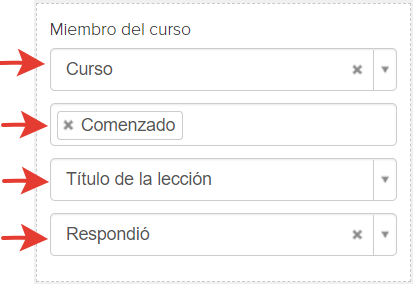
57. Zona horaria del usuario
Esta condición selecciona los usuarios que se encuentran en una zona horaria específica.
La cuenta regresiva corresponde a la hora media de Greenwich.
La diferencia horaria con la región deseada se puede encontrar en el sitio web.
La zona horaria del usuario está determinada por la hora en el dispositivo desde el que inicia sesión en la cuenta.
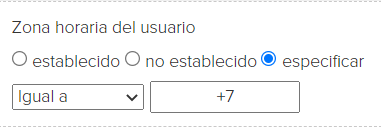
58. El correo electrónico está confirmado
Seleccionamos usuarios con una dirección de correo electrónico verificada / no confirmada.
59. El correo electrónico contiene
Con esta condición, puede realizar una selección por usuarios cuyas direcciones de correo electrónico contengan un determinado conjunto de caracteres. Por ejemplo, esto es relevante para usuarios con correo técnico.
60. El correo electrónico existe
Seleccionamos usuarios con una dirección de correo electrónico existente.
Existir dentro de la plataforma significa que se envió al menos una carta al usuario y la abrió.
Si se enviaron mensajes al usuario, pero ninguno está abierto, el sistema no considera que exista esta dirección.
61. Está activo
Seleccionar usuarios con estatus «Está activo».
62. Es socio
Seleccionamos usuarios que son socios.
Además, esta condición permite una segmentación adicional según los datos del socio y el programa de afiliados.

inicie sesión, por favor